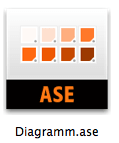Tipps & Tricks: Passende Farben mit Adobe Illustrator
Kennst du das Problem? Du erhältst von einer Kundin oder einem Kunden eine CI/CD-Farbe und möchtest dazu passende Farbtöne finden, um sie in einer Illustration oder einem Layout harmonisch zu kombinieren. Mit Adobe Illustrator gelingt das überraschend einfach.
Eine Kundin oder ein Kunde gibt dir eine CI/CD-Farbe vor, und du möchtest dazu passende Farben finden – zum Beispiel für eine Illustration oder ein Layout, das harmonisch wirkt. In Adobe Illustrator gelingt das ganz einfach.
Basisfarbe bestimmen
Farben wählst du in Adobe Illustrator im Bedienfeld Farbfelder. In den Optionen des Bedienfelds wählst du Neues Farbfeld. So gibst du den CMYK-Wert der Kundenfarbe ein. Diese Farbe musst du nun im Bedienfeld Farbfelder auswählen. Das ist die eigentliche Basisfarbe, die im Bedienfeld Farbhilfe zur weiteren Verwendung bereitsteht.
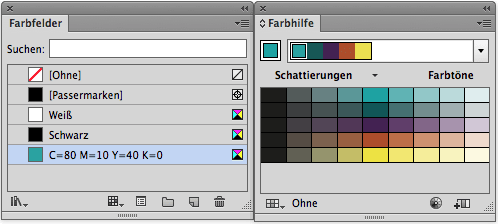
Farbhilfe
Im Bedienfeld Farbhilfe klickst du bei der dargestellten Basisfarbe auf den Pfeil nach unten. Sofort zeigt dir die Farbhilfe thematisch gegliedert passende Farben an. Nun musst du dich für eine Farbgruppe entscheiden, die zu deinem Projekt passt. Ist die Entscheidung gefallen, wählst du in den Optionen des Bedienfelds Farbhilfe > Farben als Farbfelder speichern.
Manchmal benötigst du zusätzliche Farben. Achte in diesem Fall darauf, dass die Basisfarbe weiterhin ausgewählt ist, und speichere neue Farbgruppen in die Farbfelder. So hast du jederzeit Zugriff auf harmonisch abgestimmte Farbpaletten.

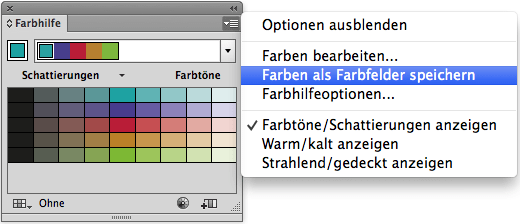
Vielseitige Verwendung
Die neue Farbgruppe findest du nun in den Farbfeldern. Du kannst sie direkt in Illustrator verwenden. Besonders wirkungsvoll ist das zum Beispiel in Diagrammen. So kannst du in einem Balkendiagramm jedem Balken eine Farbe zuweisen, die garantiert mit deiner Basisfarbe harmoniert.
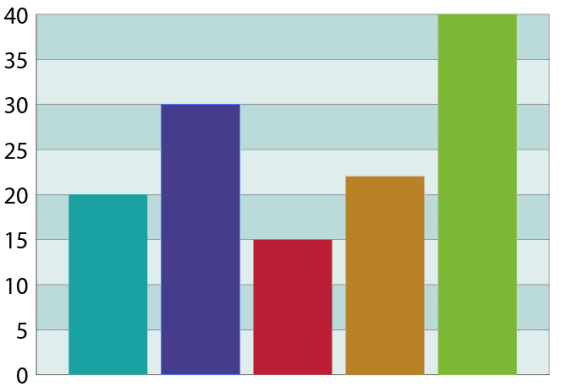
Legende: Passende Farben in einem Diagramm
Brücke zu InDesign
Doch was, wenn du diese Farben auch in Adobe InDesign für Layoutzwecke nutzen möchtest? Das ist ebenfalls ganz einfach. In Adobe Illustrator wählst du in den Optionen des Bedienfelds Farbfelder > Farbfeldbibliothek als ASE speichern. ASE steht für Adobe Swatch Exchange, also Austauschbare Adobe-Farbdatei.
In InDesign kannst du im Bedienfeld Farbfelder > Farbfelder laden auswählen und so die gleiche Farbpalette importieren. Damit sparst du Zeit und stellst sicher, dass du in beiden Programmen konsistente Farben verwendest.